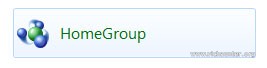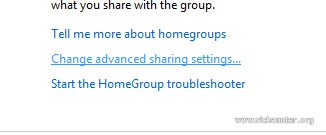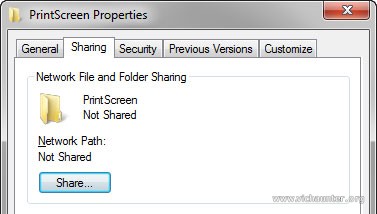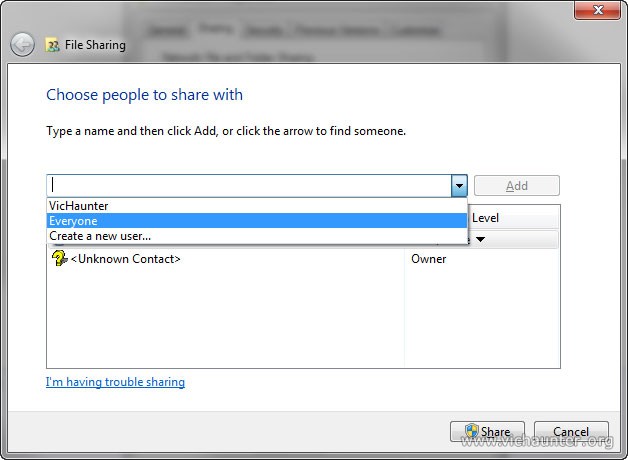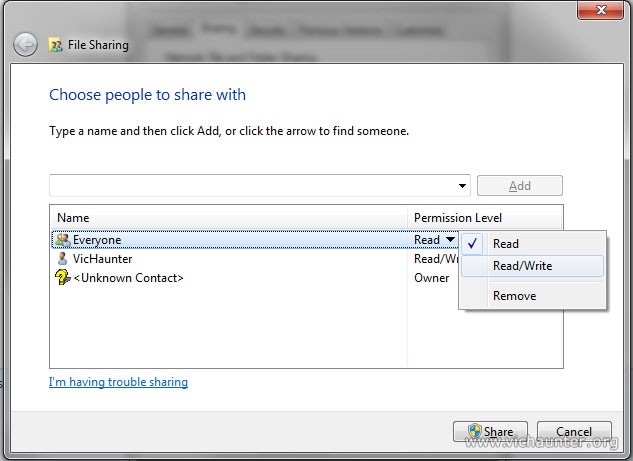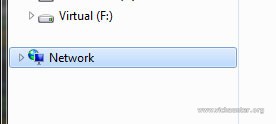Si tenemos varios ordenadores en la red posiblemente nos hayamos planteado el crear alguna carpeta o simplemente compartir alguna que ya teníamos para por ejemplo ver fotos o vídeos desde otro equipo, o usar un ordenador como centro de descargas y los otros que accedan a esos archivos. A veces no es tarea fácil y vamos a ver como compartir carpetas con usuarios que no están en nuestro equipo.
Por lo general cuando nos queremos compartir una carpeta tenemos que pensar primero en si tenemos un usuario con una contraseña que tenga acceso al equipo, pero este no es siempre el caso, por que puede que nos interese tener carpetas compartidas en un equipo sin ninguna contraseña ya que nadie más se conecta a nuestra red. Para ello tendremos que modificar la configuración de la red doméstica en el equipo al que accederemos.
Además de esto tendremos que tener en cuenta los grupos a los que vamos a agregar a este equipo, ya que si no lo hacemos correctamente vamos a encontrarnos con lo siguiente, imagínate que el equipo que va a hacer de almacén con las carpetas compartidas tiene un usuario administrador, «Almacén» y nosotros en nuestro equipo tenemos nuestro propio usuario, por ejemplo «VicHaunter», pues bien, si una vez deshabilitada la contraseña y habilitado el uso compartido tratamos de entrar a nuestro almacén, nos va a decir que no puede acceder a ese recurso compartido. Ahora vamos a ver cómo solucionar problemas al acceder con otro usuario a una carpeta de red.
Configurar una carpeta de red compartida sin contraseña
Esta configuración nos permitirá conectar con cualquier equipo a una carpeta compartida sin necesidad de poner una contraseña y desde cualquier cuenta de usuario que no exista dentro del equipo destino. Para ello tendremos que tener en cuenta que cualquier usuario que se conecte a nuestra red tendrá los mismos permisos que nosotros, por lo que si estamos seguros de que nadie puede conectarse a ella no deberíamos tener problemas.
- Configurar acceso sin contraseña
Lo primero que haremos será irnos al equipo Almacén donde tendremos la carpeta compartida. Iremos a Panel de control > Grupo del Hogar > Configuración Avanzada.


Aquí nos encontramos dos desplegables, pero el que nos interesa es el de Casa o Trabajo (el primero) en el que buscaremos la opción de Compartir con contraseña y seleccionaremos Desactivar la protección

- Compartir carpeta
En este mismo equipo haremos click derecho sobre nuestra carpeta que queramos compartir a la pestaña de Compartir y valga la redundancia le daremos el botón que dice compartir.

- Compartir con todos
Ahora en esta nueva ventana, para que todos los usuarios que no tienen cuenta en el equipo puedan acceder a la carpeta, añadiremos el usuario llamado Todo el mundo y le daremos los permisos que queramos.

- Acceder a la carpeta
Desde otro equipo de la misma red nos iremos a Redes, y una vez entremos en ese equipo veremos y podremos acceder a las carpetas que hayamos compartido.


Cuando estemos en una red en la que normalmente se conectan otras personas tendremos siempre la precaución de agregar la protección con contraseña para evitar que otros usuarios accedan a nuestros archivos.